3 способа создать потрясающие рамки в Google Документах

Узнайте, как добавить границы в Документы Google, включая создание рамок с помощью таблиц или изображений. Эффективные решения внутри!
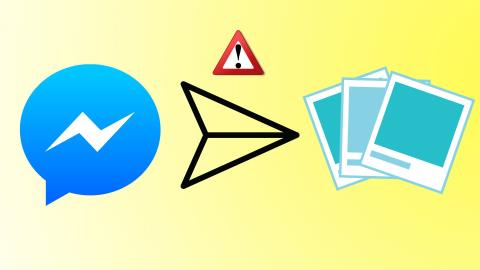
Facebook Messenger объединяет сообщения из Facebook и Instagram. Вот почему люди используют его, чтобы оставаться на связи с друзьями и семьей. Однако иногда Messenger может доставить вам неприятности. Иногда приложению не удается отправлять сообщения или отправлять изображения из галереи. Если вы страдаете от последнего, есть несколько способов решить эту проблему.

1. Проверьте размер носителя
Facebook Messenger ограничивает максимальный размер вложения 25 МБ. Это относится к аудио, видео, изображениям и файлам. С современными смартфонами, оснащенными 108-мегапиксельными камерами, довольно легко делать снимки размером более 25 МБ.
Проверьте размер изображения, которым вы пытаетесь поделиться в Messenger. Хотите знать, как? Прочитайте наш специальный пост о том, как проверить размер изображения на iPhone .
Если вы имеете дело с большими медиафайлами, у вас остается два варианта. Вы можете либо сжать файл и уменьшить общий размер изображения, либо использовать такие приложения, как Telegram, которые предлагают поддержку загрузки до 2 ГБ мультимедиа в разговорах.
2. Включить мобильные данные для Messenger (iPhone)
Бывают случаи, когда вы отключаете разрешение на мобильные данные на iPhone, чтобы уменьшить использование данных. Если вы сделали то же самое для Messenger на iPhone, пришло время отключить его.
Шаг 1: Откройте «Настройки» на iPhone.
Шаг 2: Прокрутите вниз до Messenger.

Шаг 3: Включите переключатель «Мобильные данные».

3. Отключите режим экономии трафика Messenger (Android)
Android-приложение Messenger позволяет вам включить режим экономии трафика, чтобы уменьшить использование мобильных данных. Если вы столкнулись с проблемами, когда Messenger не отправляет изображения, вы можете выполнить описанные ниже действия и отключить режим сохранения данных в Messenger.
Шаг 1: Откройте Messenger на Android.
Шаг 2: Нажмите на изображение профиля вверху.

Шаг 3: Выберите меню «Экономия трафика» и отключите эту опцию.

4. Дайте соответствующие разрешения
Большинство пользователей используют опцию галереи по умолчанию в Messenger для отправки изображений. Во время настройки Messenger на iPhone и Android запросит разрешение на доступ к сохраненным изображениям на телефоне. Если вы отказали в разрешении, у Messenger возникнут проблемы с доступом к фотографиям на вашем телефоне.
Пришло время дать разрешение на использование медиа в Messenger на iPhone и Android.
Разрешения на iPhone
Шаг 1: Откройте «Настройки» и перейдите в меню «Мессенджер».

Шаг 2: Выберите «Фотографии» и нажмите «Все фотографии», чтобы разрешить доступ к мультимедиа.

Разрешения на Android
Шаг 1: Нажмите и удерживайте значок приложения Messenger и откройте информационное меню приложения.
Шаг 2. Перейдите в раздел «Разрешения приложений» и выберите «Файлы и мультимедиа».

Шаг 3: Выберите вариант Разрешить доступ только к мультимедиа.

5. Принудительно остановить мессенджер (Android)
Вы можете принудительно остановить приложение Messenger на Android и начать с нуля. Вы перезапускаете приложение Messenger, чтобы устранить проблемы.
Шаг 1: Нажмите и удерживайте значок приложения Messenger и откройте информационное меню приложения.

Шаг 2: Нажмите на Force stop внизу, и все готово.

6. Очистить кэш мессенджера (Android)
Этот трюк применим к опытным пользователям Messenger. Со временем вы могли увязнуть в Messenger из-за слишком большого количества данных кеша. Вы также почувствуете отставание Messenger . Выполните следующие действия, чтобы очистить кеш Messenger на Android.
Шаг 1: Откройте информационное меню приложения Messenger (см. шаги выше).
Шаг 2: Перейдите в меню «Хранилище».
Шаг 3: Нажмите «Очистить кеш» внизу.

7. Держите приложение Messenger открытым (iPhone)
При работе с большими мультимедийными файлами на iPhone Messenger вам может потребоваться держать приложение открытым во время процесса отправки изображения.
Если вы свернете приложение в фоновом режиме, iOS может приостановить фоновые действия, и вы по-прежнему будете сталкиваться с проблемой Messenger, не отправляющей изображения.
8. Проверьте статус мессенджера
Facebook не привыкать к системным сбоям. Если у социальной сети тяжелый день, вы будете продолжать сталкиваться с проблемами с приложением Messenger.
Вы можете перейти на Downdetector и подтвердить проблему. Другие могут столкнуться с той же проблемой, что и вы.
9. Обновите приложение Facebook Messenger
Использование устаревшей сборки Messenger может привести к сбоям и ошибкам при повседневном использовании. Вам следует установить последнюю версию Messenger из Play Store или App Store.
Отправить медиа в Messenger
Facebook Messenger, не отправляющий изображения, может привести к тому, что вы будете использовать альтернативы для обмена медиафайлами. Это может нарушить поток связи, если вы используете несколько приложений для текста и мультимедиа. Используйте приведенные выше приемы, устраните проблему и продолжайте использовать Messenger.
Если вы делитесь личными или конфиденциальными медиафайлами в Messenger, используйте функцию секретного разговора в приложении.
Узнайте, как добавить границы в Документы Google, включая создание рамок с помощью таблиц или изображений. Эффективные решения внутри!
Это полное руководство о том, как изменить тему, цвета и многое другое в Windows 11 для создания потрясающего рабочего стола.
iPhone завис на домашних критических оповещениях? В этом подробном руководстве мы перечислили различные обходные пути, которые вы можете использовать, чтобы исправить ошибку «Домой хочет отправить критические оповещения iPhone». Узнайте полезные советы и решения.
Zoom - популярная служба удаленного сотрудничества. Узнайте, как добавить изображение профиля вместо видео, чтобы улучшить свою конфиденциальность.
Откройте для себя эффективные стратегии получения баллов Microsoft Rewards. Зарабатывайте на поисках, играх и покупках!
Изучите эффективные методы решения неприятной проблемы с бесконечным экраном загрузки Skyrim, гарантируя более плавный и бесперебойный игровой процесс.
Я внезапно не могу работать со своим сенсорным экраном, на который жалуется HID. Я понятия не имею, что поразило мой компьютер. Если это вы, вот несколько исправлений.
Прочтите это полное руководство, чтобы узнать о полезных способах записи вебинаров в реальном времени на ПК. Мы поделились лучшим программным обеспечением для записи вебинаров, а также лучшими инструментами для записи экрана и видеозахвата для Windows 10, 8, 7.
Вы случайно нажали кнопку доверия во всплывающем окне, которое появляется после подключения вашего iPhone к компьютеру? Вы хотите отказаться от доверия этому компьютеру? Затем просто прочтите эту статью, чтобы узнать, как отменить доверие к компьютерам, которые вы ранее подключали к своему iPhone.
Хотите знать, как транслировать «Аквамен», даже если он недоступен для потоковой передачи в вашей стране? Читайте дальше, и к концу статьи вы сможете насладиться Акваменом.








